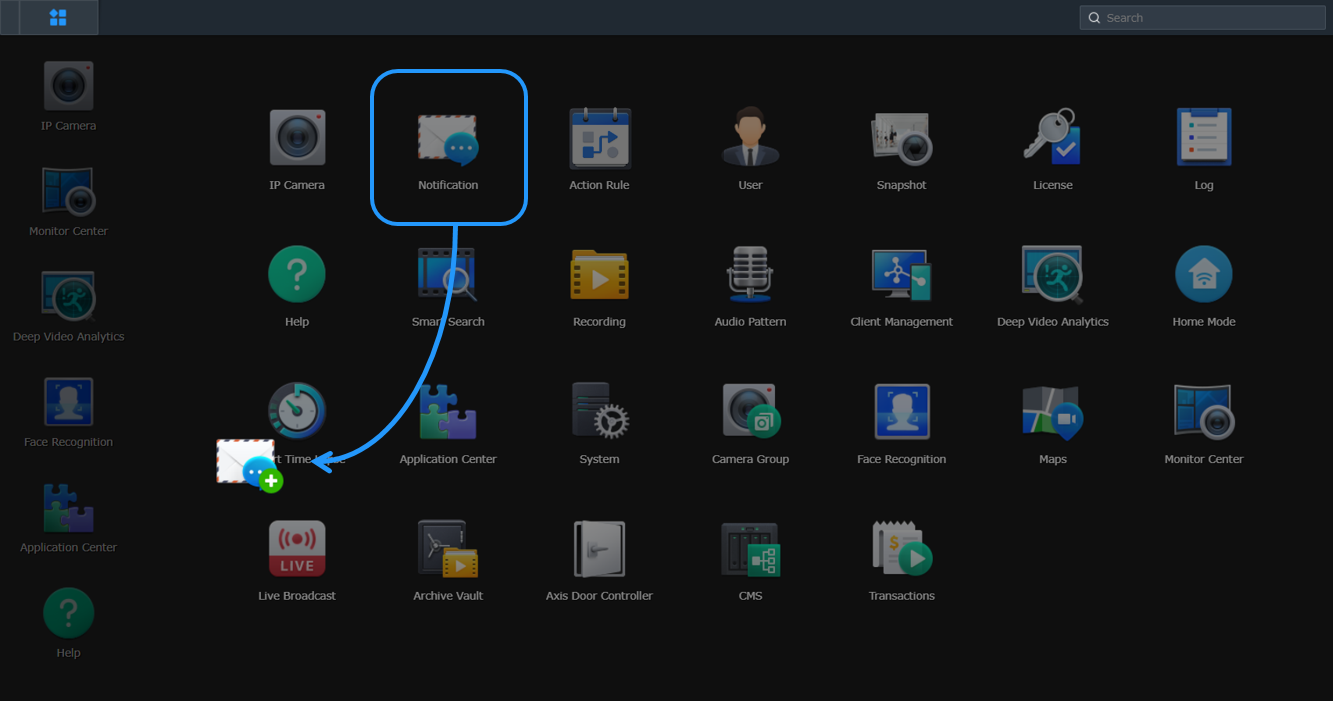Pierwsze kroki
Surveillance Station to profesjonalny pakiet do sieciowego nagrywania wideo (NVR) dołączony do systemu DiskStation Manager (DSM). Pakietu Surveillance Station możesz używać z posiadanym sprzętem monitorującym w celu uzyskania oglądu sytuacji pozwalającego podejmować odpowiednie decyzje związane ze skuteczną ochroną domu lub biura. Dostępnych jest wiele rozbudowanych funkcji monitorowania:
- Zdalne nagrywanie i monitorowanie transmisji na żywo ze sparowanych kamer IP
- Oglądanie nagrań przez przeglądarki internetowe i urządzenia mobilne
- Konfigurowanie automatycznych harmonogramów nagrywania
- Wykrywanie podejrzanych zachowań i odbieranie automatycznych alertów
- Wyszukiwanie i wyświetlanie logów systemowych i zdarzeń
- Interfejs do obsługi kontrolerów dostępu Axis pozwalających monitorować obszary wejść/wyjść
Zanim przejdziesz dalej następujące sekcje pomogą Ci poznać interfejs użytkownika klienta Surveillance Station.
Logowanie do Surveillance Station
Po zainstalowaniu Surveillance Station można zalogować się do systemu za pomocą przeglądarki internetowej na dwa sposoby.
Aby zalogować się z DSM:
- Upewnij się, że komputer oraz serwer Synology są podłączone do tej samej sieci lokalnej.
- Uruchom przeglądarkę w komputerze i wprowadź następujące informacje w pasku adresu:
- find.synology.com (wyłącznie gdy komputer i serwer Synology są podłączone do Internetu)
- Nazwa posiadanego serwera Synology oraz :5000 lub :5001 na przykład http://diskstation:5000 lub https://diskstation:5001 (konkretna nazwa zależy od ustawień dokonanych podczas wstępnej konfiguracji)
- Adres IP serwera Synology uzupełniony o :5000 lub :5001, na przykład: http://192.168.48.14:5000 lub https://192.168.48.14:5001 (adres IP zależy od wstępnych ustawień konfiguracji DSM)
- Po włączeniu Surveillance Station w menu głównym pojawi się ikona aplikacji.
- Kliknij ikonę aplikacji Surveillance Station, aby uruchomić ją w nowym oknie.
Aby zalogować się za pomocą portalu aplikacji Surveillance Station:
- Upewnij się, że komputer oraz serwer Synology są podłączone do tej samej sieci lokalnej.
- Uruchom system DSM przejdź do obszaru Panel sterowania > Portal aplikacji.
- Wybierz Surveillance Station, a następnie kliknij przycisk Edytuj.
- Zaznacz pole wyboru Włącz dostosowany port (HTTP) lub Włącz dostosowany port (HTTPS).
- Kliknij przycisk OK.
- Wprowadź jeden z następujących adresów w pasku adresowym:
- Nazwa posiadanego serwera Synology oraz :9900 lub :9901 na przykład http://diskstation:9900 lub https://diskstation:9901 (konkretna nazwa zależy od ustawień dokonanych podczas wstępnej konfiguracji)
- Adres IP serwera Synology uzupełniony o :9900 lub :9901, na przykład: 192.168.48.14:9900 lub 192.168.48.14:9901 (adres IP zależy od wstępnych ustawień konfiguracji DSM)
- Wprowadź nazwę użytkownika i hasło, a następnie kliknij Zaloguj się.
Pulpit Surveillance Station
Po uruchomieniu aplikacji Surveillance Station pojawi się pulpit. Na pulpicie wyświetlane są menu główne, pasek zadań i skróty.
Pasek zadań
Pasek zadań znajduje się w górnej części ekranu i zawiera następujące elementy:
- Pokaż pulpit: Zminimalizuj wszystkie otwarte okna aplikacji.
- Menu główne: Wyświetlaj i uruchamiaj aplikacje. Przeciągnij i upuść ikony, aby tworzyć skróty na pulpicie.
- Otwórz aplikacje: W tym miejscu wyświetlane są otwarte aplikacje. Kliknij aplikację prawym przyciskiem myszy, aby przypiąć ją do paska zadań, umożliwiając szybki dostęp.
- Wiadomości: Wyświetlaj powiadomienia o wykrytych zdarzeniach, aktualizacjach urządzeń i stanu oraz innych.
- Ustawienia osobiste: Dostosuj ustawienia konta osobistego lub wyloguj się z aplikacji Surveillance Station.
- Widżety: Kliknij, aby wyświetlić lub ukryć okno. Możesz monitorować wykorzystanie zasobów systemowych, wyświetlać podłączone klienty i sprawdzać stan trybu Home Mode.
- Szukaj: Szybko wyszukuj aplikacje i artykuły pomocy Surveillance Station.
Menu główne
Wszystkie aplikacje domyślne i włączone aplikacje dodatkowe są wyświetlane w menu głównym.
Aby utworzyć skróty na pulpicie:
- Wyświetl Menu główne.
- Przeciągaj i upuszczaj aplikacje na pulpit.